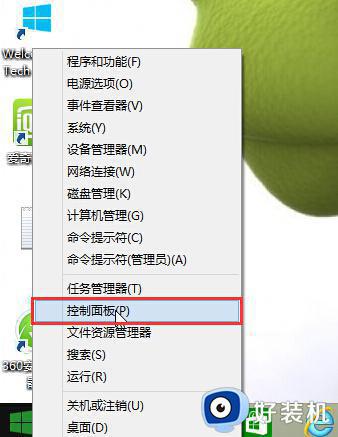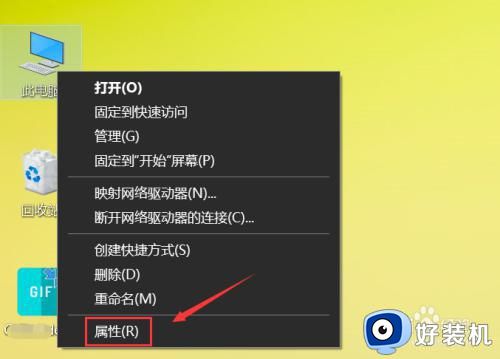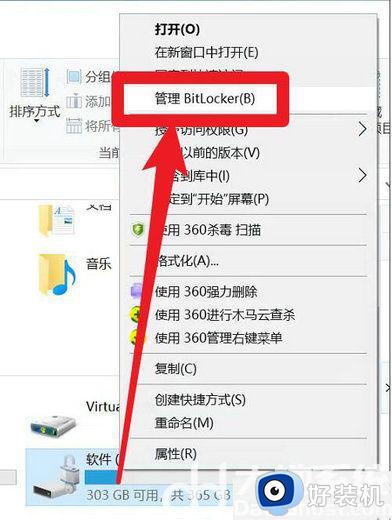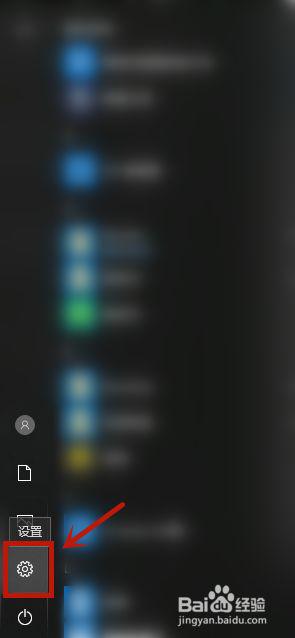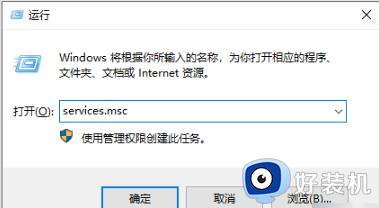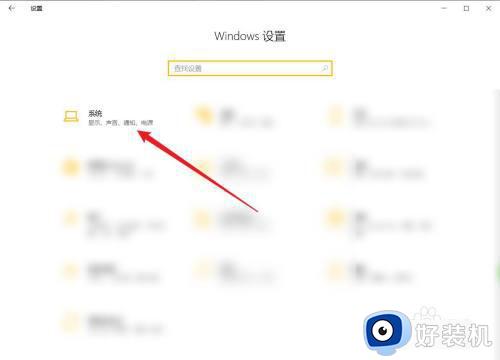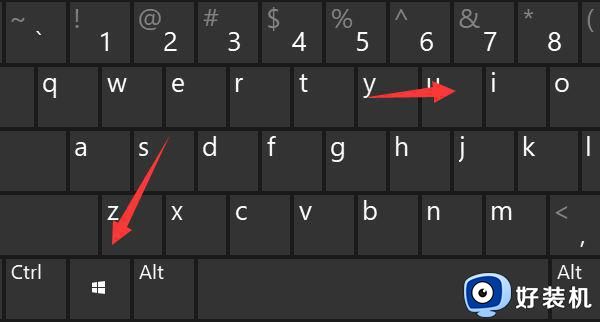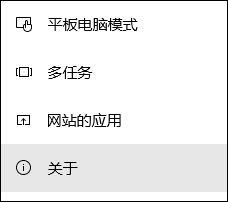bitlocker怎么开启 如何打开bitlocker
时间:2022-06-07 10:46:48作者:run
bitlocker是微软系统自带的磁盘分区加密工具,一旦加密成功将无法删除加密解锁功能,今天小编教大家bitlocker怎么开启,操作很简单,大家跟着我的方法来操作吧。
解决方法:
1.右键单击此电脑,选择属性进入,如下图所示
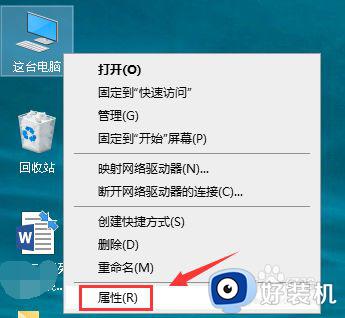
2.属性界面点击控制面板进入,如下图所示
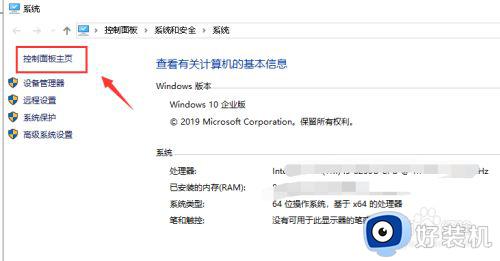
3.控制面板界面点击系统与安全,如下图所示
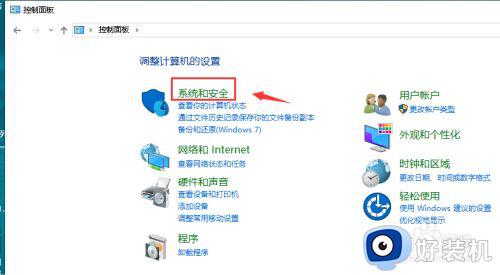
4.接着点击BitLocker驱动器加密,如下图所示
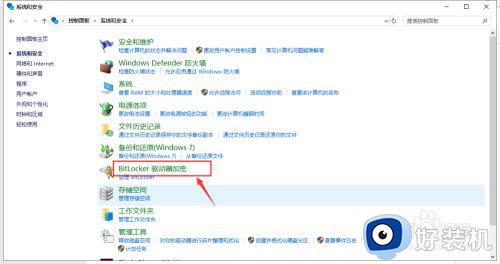
5.选择你要启用的磁盘,点击启用bitlocker。如下图所示
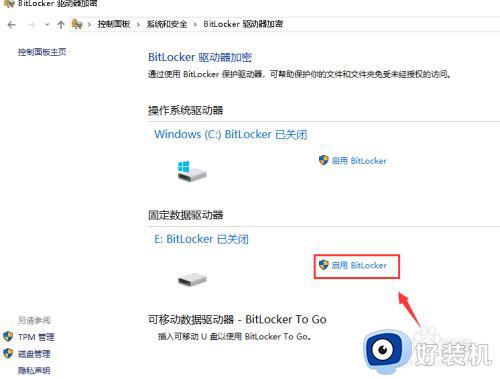
6.选择你要加密的模式,输入密码,如下图所示
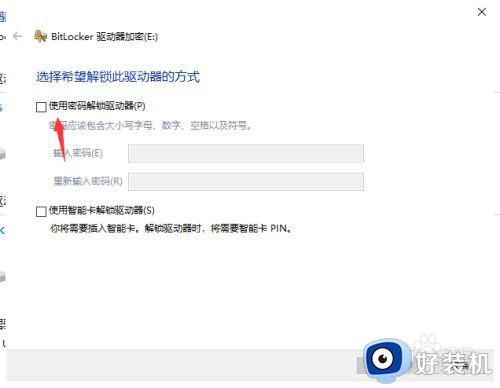
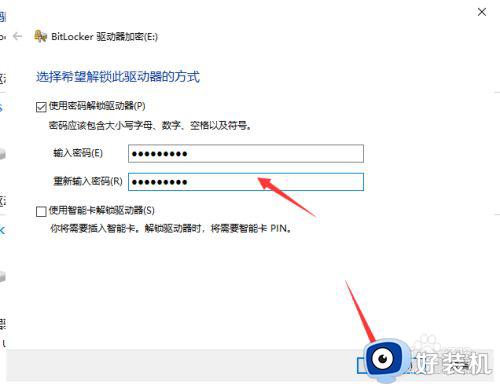
7.选择你的密钥保存方式,如下图所示
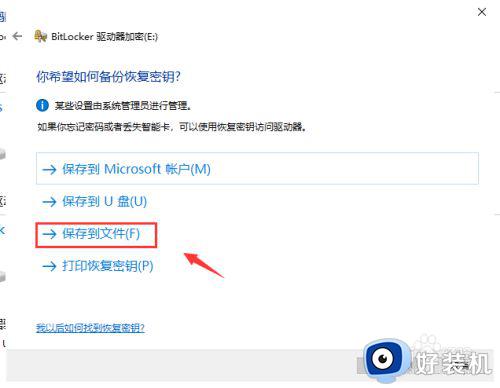
8.选择你的密钥保存路径,点击保存即可。
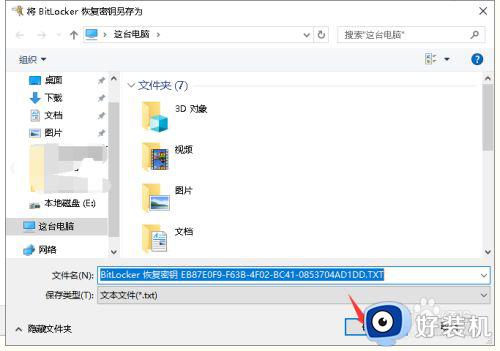
以上就是小编给大家介绍的一篇打开bitlocker操作方法的全部内容,还有不清楚的用户就可以参考一下小编的步骤进行操作,希望能够对大家有所帮助。